WindowsPCでのFallout4のスタッターとラグの問題を修正
フォールアウト4で遅れや途切れの問題が発生していますか Windows 11/10 PCでは?これは、PCのFallout4ラグの問題を修正するための完全なガイドです。フォールアウト4は、ゲーム愛好家の間で人気のあるアクションロールプレイングゲームです。ただし、一部のユーザーは、ゲームでラグの問題が発生していると報告しています。同じ問題に直面している影響を受けるユーザーの1人である場合は、以下の修正に従って問題を解決できます。
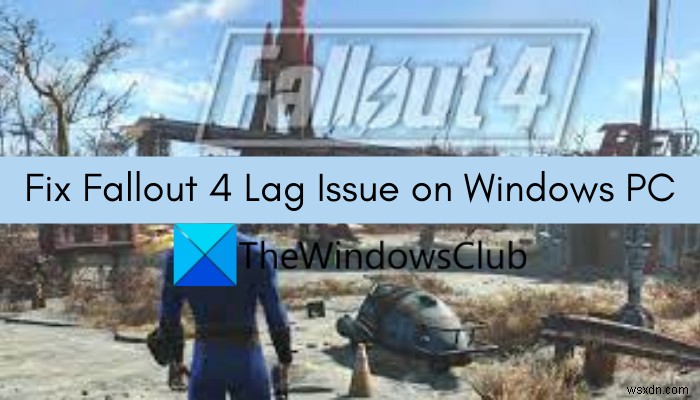
フォールアウト4でラグの問題が発生する原因は何ですか?
フォールアウト4でラグの問題が発生する理由は複数考えられます。考えられる原因のいくつかを次に示します。
- PCに古い、破損した、または欠陥のあるグラフィックスドライバーがある場合、Fallout4ゲームでラグの問題が発生する可能性があります。したがって、シナリオが当てはまる場合は、グラフィックカードドライバを更新して問題を解決してみてください。
- 一部のゲーム内設定でも同じ問題が発生する可能性があります。設定を変更して問題を解決してみてください。
- バックグラウンドで複数のアプリケーションを実行している場合、ゲームでラグの問題が発生する可能性があります。そのため、その場合は、CPU/メモリを大量に消費するすべてのアプリケーションを閉じて問題を解決してみてください。
同じ問題には他の理由が考えられます。いずれの場合も、このガイドで説明した解決策を使用して問題の修正を試みることができます。それでは、修正を確認しましょう。
Fallout 4のスタッターの原因は何ですか?
フォールアウト4は、さまざまな理由で途切れる可能性があります。これは、古いWindowsシステム、RAMの不足、または古いGPUカードドライバーの使用が原因である可能性があります。それ以外に、開いているバックグラウンドアプリケーションが多すぎるか、互換性の問題が原因でトリガーされることもあります。
WindowsPCでのFallout4のスタッターとラグの問題を修正
Windows11/10PCのFallout4でラグとスタッターの問題を修正する方法は次のとおりです。
- グラフィックドライバを更新します。
- 一部のグラフィックカード設定を調整します(NVIDIAグラフィックカードユーザー向け)。
- ゲーム内の設定を変更します。
- CPUを占有しているアプリケーションを閉じます。
- FPS制限の上限を解除します。
上記の修正について今すぐ詳しく説明しましょう!
1]グラフィックドライバを更新します
Fallout 4のラグの問題を修正するために最初にすべきことは、グラフィックスドライバーを更新することです。古いまたは欠陥のあるグラフィックスドライバーは、Fallout 4のようなゲームでラグの問題を引き起こす可能性があることが判明したため、PCに最新のグラフィックスドライバーがあることを確認してください。ビデオカードまたはグラフィックカードのドライバをしばらく更新していない場合は、保留中のドライバの更新を確認してインストールしてください。
Windows PCでグラフィックドライバを更新するには、次のようなさまざまな方法があります。
- [設定]>[WindowsUpdate]セクションにあるオプションの更新機能を使用できます。
- 最新のグラフィックスドライバーは、デバイスメーカーの公式Webサイトでも見つけることができます。グラフィックドライバをダウンロードしてシステムにインストールするだけです。
- グラフィックドライバを更新するもう1つの従来の方法は、次の手順に従ってデバイスマネージャを使用することです。
- デバイスマネージャを開きます。
- [ディスプレイアダプタ]を選択して、それぞれのメニューを展開します。
- グラフィックカードをタップして右クリックします。
- ドライバーの更新をクリックします オプション。
- 画面の指示に従って更新プロセスを完了します。
- グラフィックスドライバーを含むすべてのドライバーの更新を自動的にインストールする場合は、無料のドライバーアップデーターを使用してください。
グラフィックドライバを更新した後、Fallout 4でラグの問題に直面するのをやめる必要があります。ただし、それでも問題が解決しない場合は、次の潜在的な修正に進んで問題を解決できます。
2]一部のグラフィックカード設定を調整します(NVIDIAグラフィックカードユーザーの場合)
NVIDIAグラフィックカードユーザーは、いくつかのグラフィックカード設定を変更して、Fallout4のラグの問題を修正することができます。そのための手順は次のとおりです。
- まず、デスクトップの何もない領域を右クリックし、コンテキストメニューから[NVIDIAコントロールパネル]オプションをクリックします。
- 次に、NVIDIAコントロールパネルウィンドウで、3D設定の管理を見つけます。 左ペインのオプション。
- 次に、右側のパネルで[追加]ボタンをクリックし、Fallout4の実行可能ファイルを参照して選択します。
- その後、Fallout 4の設定を変更し、このプログラムの設定を指定でオプションを探すことができます。 セクション。
- 次に、以下の設定を以下のように変更します。
-電源管理モードを選択します。 最大のパフォーマンスを優先する
-トリプルバッファリングを設定します オン
-事前レンダリングされた最大フレームを設定します 1へ
-垂直同期を設定します オン - 上記の設定の変更が完了したら、Fallout 4ゲームを再起動して、ラグの問題が修正されているかどうかを確認します。
それでもFallout4で遅延の問題が発生する場合は、問題を解決するために次の解決策を試してください。
3]ゲーム内設定を変更する
一部のゲーム内設定では、Fallout 4で遅延の問題が発生する可能性もあります。シナリオが該当する場合は、ゲーム内設定を変更してみてください。ゲーム内設定を変更する手順は次のとおりです。
- まず、Fallout4ゲームを開きます。次に、起動メニューに移動して、[オプション]をタップします。
- 次に、モニターが使用するものと同じ解像度の値を選択します。
- 次に、ウィンドウモードというオプションに関連付けられているチェックボックスを有効にします およびボーダーレス 。
- その後、[OK]を押して変更を適用します。
- 最後に、ゲームを再起動して、問題が修正されたかどうかを確認してください。
この方法を使用して問題を修正できない場合は、問題を解決するためにさらにいくつかの修正があります。それで、次の解決策に進んでください。
ヒント :Red Eclipseは、無料のファーストパーソンシューティングゲームです。チェックアウトすることをお勧めします。
4]CPUホギングアプリケーションを閉じます
システムで一度に実行しているCPU/メモリを大量に消費するアプリケーションが多すぎる場合にも、遅延の問題が発生する可能性があります。したがって、バックグラウンドで開いて実行されている不要なプログラムをすべて閉じるだけです。これを行うには、Ctrl + Shift+Escホットキーを使用してタスクマネージャーを開くだけです。次に、不要なプロセスを選択し、[タスクの終了]ボタンをクリックしてプログラムを閉じます。
5]FPS制限の上限を解除する
また、Fallout 4のFPS制限の上限を解除して、遅延の問題を修正することもできます。これを行うには、メモ帳を使用して、次の手順に従います。
- まず、ゲームファイルが通常存在する次のフォルダに移動します:
C:\Users\YourWindowsName\Documents\My Games\Fallout4
- 次に、 Fallout4Prefs.iniを見つけます ファイルを右クリックします。
- コンテキストメニューから、[メモ帳で開く]を選択します オプション。
- 次に、Ctrl+Fホットキーをクリックして検索を開きます ダイアログボックスを開き、 iPresentIntervalと入力します ボックスに入力して、Enterボタンを押します。
- その後、上記の構文の行を探し、 iPresentInterval =1を変更します。 iPresentInterval =0へ 。
- 完了したら、ファイルを保存してメモ帳を終了します。
- 最後に、ゲームを再起動して、問題が修正されているかどうかを確認します。
うまくいけば、他に何もしなかったとしても、この方法で問題が解決するでしょう。
注:INIファイルを変更するときに他の問題が発生した場合は、変更を元に戻して、 iPresentInterval =0を再度変更できます。 iPresentInterval =1へ 。
Fallout 4の実行をスムーズにするにはどうすればよいですか?
Fallout 4の実行をスムーズにするために、この記事で説明したソリューションを試すことができます。 GPUカードドライバーの更新、不要なバックグラウンドアプリケーションの終了、Windowsの更新、ゲーム内設定の変更を試すことができます。
以上です!
今読んでください:
- Fallout 4 Modsが機能しないか、ロード順に表示されません。
- PCでのGTFOFPSのドロップ、ラグ、およびスタッターの問題を修正します。
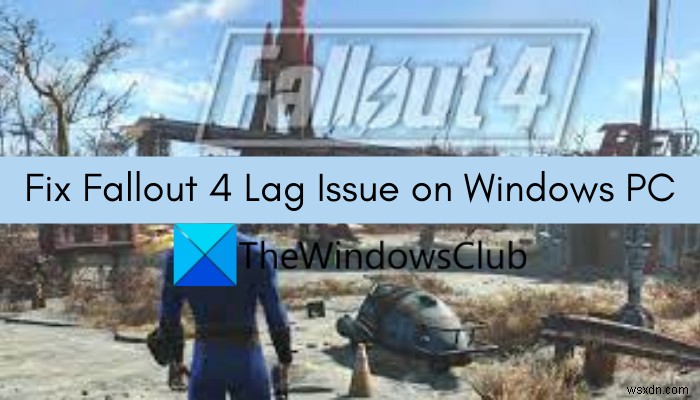
-
Windows PC で Fortnite のラグを修正する方法
これまでで最も人気のあるゲームの 1 つは Fortnite で、いつでも何百万人ものプレイヤーがオンラインになっています。非常に多くのプレイヤーがトップの座を争っている場合、特にラグが問題になる場合、どうすれば競争上の優位性を獲得できますか? Fortnite が遅れる原因は? 待ち時間の問題には、さまざまな原因が考えられます。 ISP によるスロットリング インターネット サービス プロバイダー (ISP) が、ユーザーが何をしようとしているかに基づいて意図的にインターネット接続を遅くすることをスロットリングと呼びます。多くの場合、ISP は、使用率が高い時間帯にデータの割
-
Windows 10、8.1、および 7 でのネットワークとインターネット接続の問題を解決する
最近の Windows 10 の更新後、コンピューター ネットワークとインターネット接続に問題がありますか?インターネット接続アイコンの上に恐ろしい黄色い三角形が表示され、インターネット アクセスなしであることを煩わしく宣言します。 . WiFi が頻繁に切断されるか、Windows 10 の更新後にラップトップがインターネットに接続できません。これらの問題はすべて、ケーブル モデム、ネットワーク アダプター ドライバー、不適切なネットワーク構成、ファイアウォール、またはウイルス対策に関連している可能性があります。 プログラムなど。この記事では、理由が何であれ、Windows 10 のインター
